小编教你windows远程桌面端口修改方法
- 2019-02-25 08:32:00 分类:常见问题
远程桌面功能是微软windows操作系统自带的一种连接组件,不少朋友都通过远程桌面功能进行远程连接,远程桌面连接是可以修改默认端口的,下面来看看具体怎么修改吧!
端口是设备与外界通讯交流的出口,端口主要分为虚拟端口和物理端口,在我们进行远程桌面连接的时候是需要核对端口的,如果端口不对是无法连接的,这时候您就需要修改远程连接的端口了。
windows远程桌面端口修改方法
1.这里以win7系统为例说明,进入系统桌面,按键盘上的win+r键调出运行功能,然后输入regedit命令并回车,进入下一步。
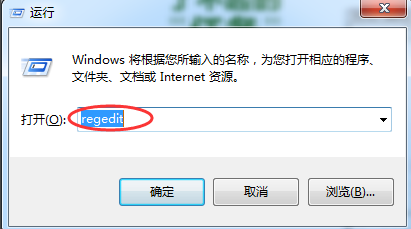
端口系统软件图解1
2.在打开的注册表编辑器界面中依次打开HKEY_LOCAL_MACHINE\SYSTEM\CurrentControlSet\Control\Terminal Server\Wds\rdpwd\Tds\tcp ,然后双击界面右侧的PortNUmber选项打开。
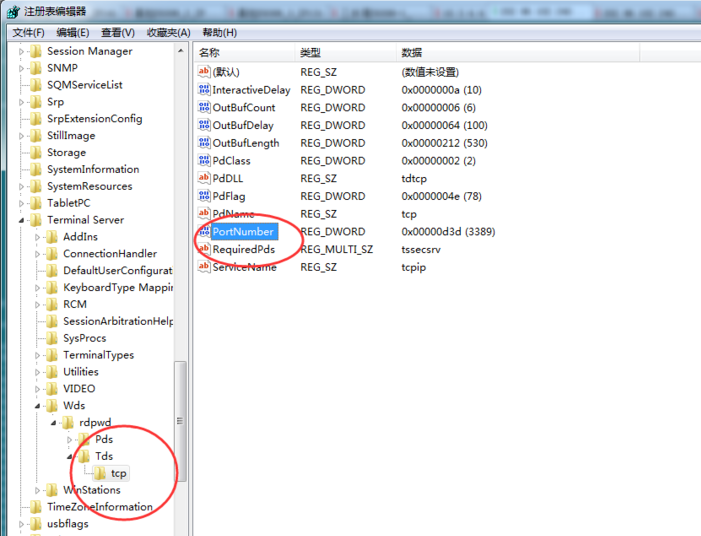
远程桌面系统软件图解2
3.在打开的文件中将基数设置为十进制,然后将端口数据修改为8888,当然您也可以改成其他任意数值。点击确定即可。
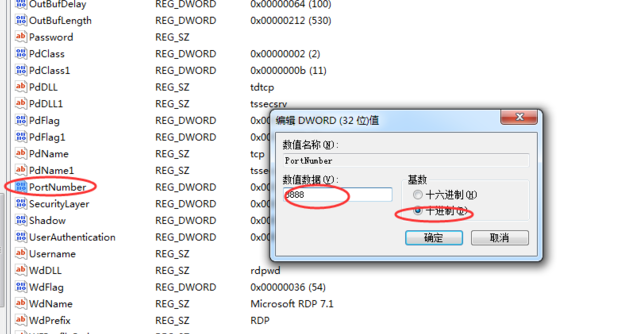
远程端口系统软件图解3
4.重启电脑,我们再次进行远程连接的时候默认的端口数值就发生改变了。
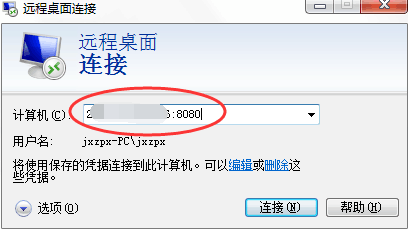
远程桌面端口系统软件图解4
以上就是windows远程桌面端口修改方法了,希望对您有帮助。